หากต้องการเรียนรู้เพิ่มเติมเกี่ยวกับ Beolink Multiroom ให้เลือกบทความใดบทความหนึ่งด้านล่าง
Beolink Multiroom เมื่อเริ่มใช้งานเปิดเพลงด้วยการกดปุ่มเพียงครั้งเดียวหรือใช้แอปพลิเคชัน Bang & Olufsen เพื่อเริ่มใช้งานเสียงที่คุณภาพสูงจากบริการเพลงของ Bang & Olufsen เช่น วิทยุ ,Deezer และเมื่อในห้องเล่นเพลงเดียวกันแล้วก็สามารถเชื่อมต่อไปยังส่วนอื่นๆของบ้านได้สะดวกเพียงกดปุ่มเดียว ไม่จำเป็นต้องเอื้อมมือหยิบโทรศัพท์หรือแท็บเล็ตของคุณ
ลำโพง Connected Audio ที่เปิดตัวหลังปี 2020
( Beosound Balance / Level / Emerge & Beolab 28)
ปัจจุบันรองรับเครือข่ายที่เชื่อมต่อลำโพงและทีวีของ Bang & Olufsen
ผลิตภัณฑ์อื่นๆ สามารถเข้าร่วมประสบการณ์ดนตรีที่เล่นบนลำโพง และลำโพงสามารถเข้าร่วมประสบการณ์ในการเล่นบนผลิตภัณฑ์ Bang & Olufsen ที่เชื่อมต่อกับเครือข่ายอื่นๆ

ลำโพง Connected Audio ที่เปิดตัวก่อนปี 2020
รองรับเครือข่ายที่เชื่อมต่อลำโพงและทีวีของ Bang & Olufsen รวมถึงระบบ Beolink รุ่นเก่า (ต้องใช้ฮาร์ดแวร์เพิ่มเติม)

🟢 ลำโพงเสียงที่เชื่อมต่อเปิดตัวหลังปี 2020 (Beosound Balance/Level/Emerge และ Beolab 28)
🔵 ลำโพงเสียงที่เชื่อมต่อเปิดตัวก่อนปี 2020
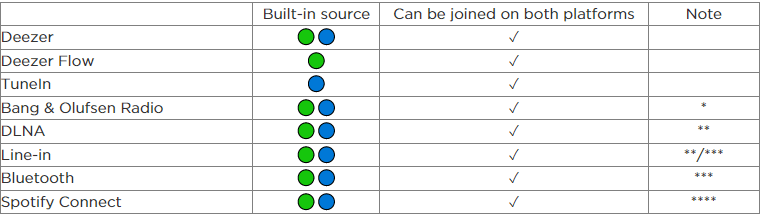
* Bang & Olufsen Radio จะพร้อมใช้งานในลำโพง Connected Audio ทั้งหมดตั้งแต่ Q1 2022
** Beosound Stage ไม่สามารถกระจายสัญญาณ Line-in หรือ DLNA ได้
*** ไม่สามารถกระจายสัญญาณ Line-in และ บลูทูธ จากผลิตภัณฑ์ที่มี Google Assistant ในตัว
**** สามารถเข้าร่วม Spotify ในผลิตภัณฑ์ที่มี Spotify Connect ในตัวเท่านั้น
ลำโพง Connected Audio ที่เปิดตัวหลังปี 2020
(Beosound Balance/ Level / Emerge & Beolab 28)
เพลงควรเปิดง่ายพอๆ กับการเปิดไฟ
เมื่อลำโพงของคุณได้รับการตั้งค่าผ่านแอปพลิเคชัน Bang & Olufsen ปุ่มรายการโปรดจะเพิ่มสถานีวิทยุยอดนิยมสี่สถานีในตำแหน่งของคุณโดยอัตโนมัติ ซึ่งสามารถเริ่มได้ด้วยการสัมผัสเพียงครั้งเดียว
สี่รายการโปรดสามารถแก้ไขได้เพื่อให้เหมาะกับความชอบส่วนตัวของคุณสำหรับสถานีวิทยุหรือเพลย์ลิสต์ Spotify

Deezer และสถานีวิทยุ Bang & Olufsen สามารถเรียกดูและเริ่มต้นจากลำโพงหนึ่งตัวหรือหลายตัวจากแอปพลิเคชัน Bang & Olufsen หากต้องการเรียนรู้วิธีใช้แอปพลิเคชัน โปรดดู ฉันจะใช้แอปพลิเคชัน Bang & Olufsen สำหรับ Beolink Multiroom ได้อย่างไร
Deezer และสถานีวิทยุ Bang & Olufsen สามารถเรียกดูและเริ่มต้นจากลำโพงหนึ่งตัวหรือหลายตัวจากแอปพลิเคชัน Bang & Olufsen หากต้องการเรียนรู้วิธีใช้แอปพลิเคชัน โปรดดู ฉันจะใช้แอปพลิเคชัน Bang & Olufsen สำหรับ Beolink Multiroom ได้อย่างไร

อีกวิธีหนึ่งในการควบคุมลำโพงของคุณคือการเชื่อมต่อรีโมทคอนโทรล หากต้องการดูว่าสามารถใช้รีโมทคอนโทรลใดกับลำโพงของคุณได้ โปรดดูที่ ฉันสามารถใช้รีโมทคอนโทรลใดกับลำโพงของฉันได้
ลำโพง Connected Audio ที่เปิดตัวก่อนปี 2020
เมื่อกดปุ่ม One-touch บนลำโพงชั่วครู่ ระบบจะตรวจสอบว่ามีประสบการณ์ทางดนตรีอย่างต่อเนื่องให้เข้าร่วมหรือไม่ หากเป็นกรณีนี้ ลำโพงจะเข้าร่วม และหากไม่ จะเริ่มแหล่งข้อมูลภายในรายการแรกในรายการแหล่งที่มาในเครื่อง รายการแหล่งที่มาในพื้นที่สามารถแก้ไขได้โดยใช้แอปพลิเคชัน Bang & Olufsen
จากหน้าแรกของแอป เลือกการตั้งค่า -> ผลิตภัณฑ์ เลือกผลิตภัณฑ์ของคุณ กดกำหนดค่า เลือกเนื้อหาของคุณ -> แหล่งที่มา -> ในรายการท้องถิ่น ที่นี่ คุณสามารถเปิด/ปิด และ

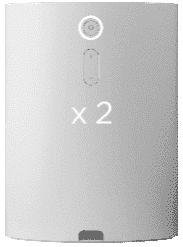
หากคุณต้องการสลับไปยังแหล่งสัญญาณถัดไปในรายการ สามารถทำได้โดยกดสองครั้งที่ปุ่ม One-touch บนผลิตภัณฑ์
หากต้องการเข้าร่วมประสบการณ์ทางดนตรีอย่างต่อเนื่องจากผลิตภัณฑ์หรือห้องอื่น ให้กดปุ่มเล่น/หยุดชั่วคราวเป็นเวลา 1.5 วินาที หากไม่มีแหล่งเพลงที่จะเข้าร่วม คุณจะได้ยินการแจ้ง

อีกวิธีหนึ่งในการควบคุมลำโพงของคุณคือการเชื่อมต่อรีโมทคอนโทรล หากต้องการดูว่าสามารถใช้รีโมทคอนโทรลใดกับลำโพงของคุณได้ โปรดดูที่ ฉันสามารถใช้รีโมทคอนโทรลใดกับลำโพงของฉันได้
- เล่นเพลง
- เปิดแอปพลิเคชัน Spotify แล้วเริ่มเล่นเพลง
- กดไอคอนลำโพงที่ด้านล่างของหน้าจอ
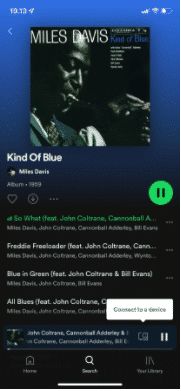
- เลือกลำโพง
- เลือกลำโพง Spotify Connect ของคุณ
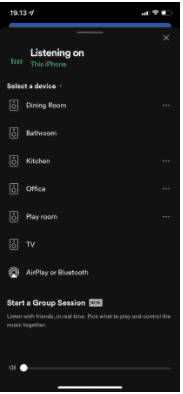
- เข้าร่วมหรือเล่นเพลงบนลำโพงอื่นๆ
- คุณสามารถใช้ Touch-to-Join กับลำโพงตัวอื่นๆที่เข้ากันได้ (ดูรายการด้านล่าง) เพื่อเข้าร่วมเพลงที่คุณเพิ่งเริ่มในห้องอื่น
- หากต้องการเรียนรู้วิธีใช้ เข้าร่วม โปรดดูที่ ลำโพงของฉันสามารถทำงานร่วมกับลำโพงตัวอื่นๆอย่างต่อเนื่องได้อย่างไร
- นอกจากนี้ยังสามารถใช้แอปพลิเคชัน Bang & Olufsen เพื่อเล่นเพลงจากลำโพงที่เลือกไปยังห้องอื่นได้อีกด้วย
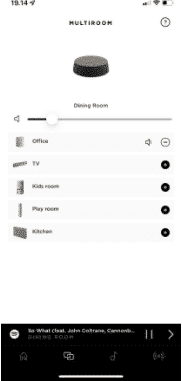
ผลิตภัณฑ์ที่รองรับทั้ง Beolink Multiroom และ Spotify Connect
Beolab 28
Beoplay A6
Beoplay A9 2nd Gen
Beoplay A9 3rd Gen
Beoplay A9 4th Gen
Beoplay A9 4th Gen with Google Assistant built-in
Beoplay M3
Beoplay M5
Beosound 1 1st Gen
Beosound 1 2nd Gen
Beosound 1 2nd Gen with Google Assistant built-in
Beosound 2 1st Gen
Beosound 2 2nd Gen
Beosound 2 2nd Gen with Google Assistant built-in
Beosound 35
Beosound Balance
Beosound Balance with Google Assistant built-in
Beosound Core
Beosound Edge
Beosound Emerge
Beosound Emerge with Google Assistant built-in
Beosound Essence 2nd Gen
Beosound Level
Beosound Level with Google Assistant built-in
Beosound Shape
Beosound Stage
Beovision Eclipse
Beovision Eclipse 2nd Gen
Beovision Harmony
Beovision Contour
อย่าลืมเพิ่มลำโพง Multiroom ของ Bang & Olufsen ลงในแอปพลิเคชัน Bang & Olufsen
ในแอปพลิเคชัน Bang & Olufsen คุณจะเห็นแท็บ 4 แท็บ
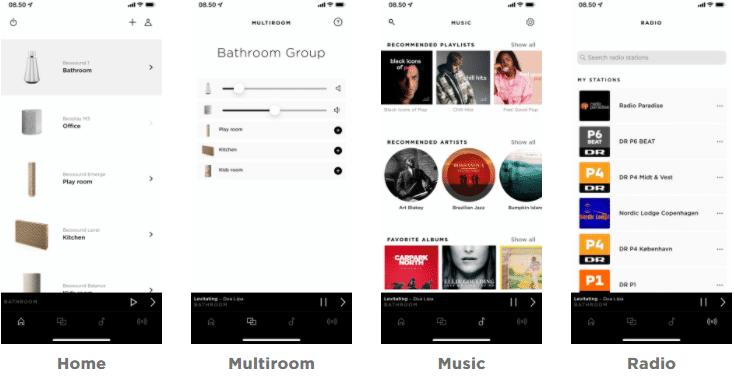
นี่คือที่ที่คุณเลือกผลิตภัณฑ์ที่คุณต้องการควบคุม
คุณสามารถขยายเพลงจากลำโพงที่เลือกไปยังลำโพงอื่นได้ที่นี่
เรียกดูและค้นหาเนื้อหา Deezer และ DLNA
เรียกดูและค้นหาสถานีวิทยุ TuneIn/Bang & Olufsen
หมายเหตุ ตรวจสอบให้แน่ใจว่าคุณเข้าสู่ระบบด้วยข้อมูลประจำตัว Deezer (และ TuneIn หากมี) ในการตั้งค่าในแอปพลิเคชัน Bang & Olufsen นี่คือที่ที่คุณสามารถชี้ไปที่เซิร์ฟเวอร์ DLNA
Beolink Multiroom เมื่อเริ่มใช้งานเปิดเพลงด้วยการกดปุ่มเพียงครั้งเดียวหรือใช้แอปพลิเคชัน Bang & Olufsen เพื่อเริ่มใช้งานเสียงที่คุณภาพสูงจากบริการเพลงของ Bang & Olufsen เช่น วิทยุ ,Deezer และเมื่อในห้องเล่นเพลงเดียวกันแล้วก็สามารถเชื่อมต่อไปยังส่วนอื่นๆของบ้านได้สะดวกเพียงกดปุ่มเดียว ไม่จำเป็นต้องเอื้อมมือหยิบโทรศัพท์หรือแท็บเล็ตของคุณ
ฉันจะเล่นเพลงบนลำโพงตัวอื่นๆได้อย่างไร
- เลือกลำโพง
- ในแอปพลิเคชัน Bang & Olufsen ให้เลือกลำโพงที่คุณต้องการเชื่อมต่อเพื่อเล่นเพลง
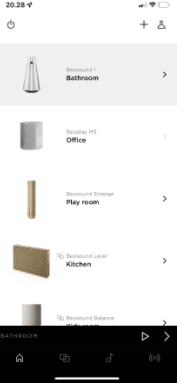
- เริ่มเพลง
- หากลำโพงไม่ได้เปิดอยู่ คุณสามารถไปที่แท็บเพลงหรือวิทยุเพื่อเริ่มเล่น
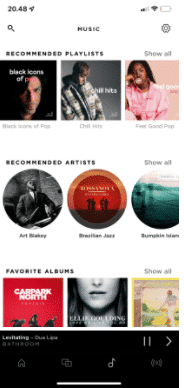
- ขยาย
- ตอนนี้เลือกแท็บ Multiroom ที่นี่คุณจะเห็นรายชื่อลำโพงทั้งหมดที่คุณสามารถใช้งานได้
- กดไอคอน + ข้างลำโพงที่คุณต้องการเพิ่มเพื่อประสบการณ์ทางดนตรีที่มากขึ้น
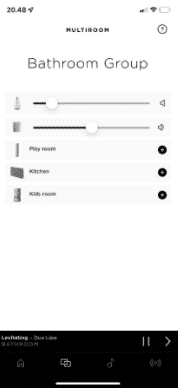
เข้าร่วมเป็นคุณลักษณะพิเศษที่ทำให้ประสบการณ์ทางดนตรีที่มีอยู่ตามคุณไปยังห้องอื่น ๆ ได้เพียงแค่แตะปุ่ม
ลำโพง Connected Audio ที่เปิดตัวหลังปี 2020
( Beosound Balance / Level / Emerge & Beolab 28)
หากเพลงเปิดอยู่ในลำโพงตัวหนึ่งอยู่แล้ว สามารถเข้าร่วมกับลำโพงอีกตัวหนึ่งได้โดยกดปุ่มเล่น/หยุดชั่วคราวค้างไว้ 1.5 วินาที
หากมีแหล่งเพลงหลายแบบให้ใช้งาน คุณสามารถเลือกที่มาของเพลงได้โดยกดปุ่ม เล่น/หยุดชั่วคราวอีกครั้งเป็นเวลา 1.5 วินาที
ใน Beoremote One BT การเข้าร่วมมีอยู่ในรายการเพลง
บน Beoremote Halo ให้กด ![]() เพื่อเข้าร่วม
เพื่อเข้าร่วม

ลำโพง Connected Audio ที่เปิดตัวก่อนปี 2020
เมื่อกดปุ่ม One-touch บนลำโพงชั่วครู่ ระบบจะตรวจสอบว่ามีให้เข้าร่วมหรือไม่ หากเป็นกรณีนี้ ลำโพงจะเข้าร่วมเล่นเพลงได้ และหากไม่ ลำโพงจะเริ่มเล่นแหล่งข้อมูลในเครื่อง
ใน Beoremote One BT การเข้าร่วมมีอยู่ในรายการเพลง
บน Beoremote Halo ให้กด ![]() เพื่อเข้าร่วม
เพื่อเข้าร่วม

ลำโพง Connected Audio ที่เปิดตัวหลังปี 2020
(Beosound Balance/ Level / Emerge & Beolab 28)
รายการโปรดมีให้ใช้งานโดยตรงบนลำโพงและผ่าน Beoremote Halo หรือ Beoremote One BT ที่เชื่อมต่ออยู่
คุณสามารถจัดเก็บสถานีวิทยุ Bang & Olufsen เฉพาะหรือเพลย์ลิสต์ Spotify บนปุ่มรายการโปรดทั้งสี่ปุ่ม
หากต้องการบันทึกรายการโปรด ให้เริ่มแหล่งที่มาที่คุณต้องการบันทึกในลำโพง จากนั้นกดปุ่ม Favorite ที่คุณต้องการบันทึกแหล่งที่มาค้างไว้เป็นเวลา 1.5 วินาที การบันทึกสถานีวิทยุ Bang & Olufsen ลงในปุ่มรายการโปรดทำได้ในแอปพลิเคชัน Bang & Olufsen
เพียงกดปุ่มรายการโปรดบน Beoremote One BT, Beoremote Halo หรือลำโพงเพื่อเปิดใช้งาน
ในลำโพง Connected Audio ที่เปิดตัวก่อนปี 2020
รายการโปรดมีให้ใช้งานผ่าน Beoremote Halo หรือ Beoremote One BT ที่เชื่อมต่ออยู่
หากต้องการบันทึกรายการโปรด ให้เริ่มแหล่งที่มาที่คุณต้องการบันทึกในลำโพง จากนั้นกดปุ่ม Favorite ที่คุณต้องการบันทึกแหล่งที่มาค้างไว้เป็นเวลา 1.5 วินาที
เพียงกดปุ่มรายการโปรดบน Beoremote One BT หรือ Beoremote Halo เพื่อเปิดใช้งาน
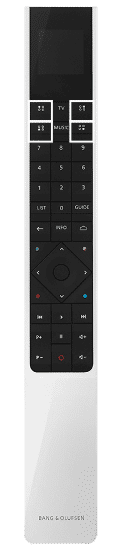
คุณสามารถใช้รีโมตคอนโทรลต่อไปนี้กับลำโพง Connected Audio ของคุณ
Beoremote One BT, Beoremote Halo และ Beosound Essence Remote*

เมื่อใช้กับลำโพง Connected Audio ที่เปิดตัวหลังปี 2020
(Beosound Balance / Level / Emerge & Beolab 28)
กดปุ่มเพลงสั้นๆ เปิดใช้งานรายการโปรด 1
กดปุ่มเพลงค้างไว้ เข้าร่วม
ลูกศรซ้าย ก่อนหน้า
ลูกศรขวา ถัดไป
กดปุ่มปิดเสียงสั้นๆ ปิดเสียง/เปิดเสียง
กดปุ่มปิดเสียงค้างไว้ สแตนด์บายทั้งหมด
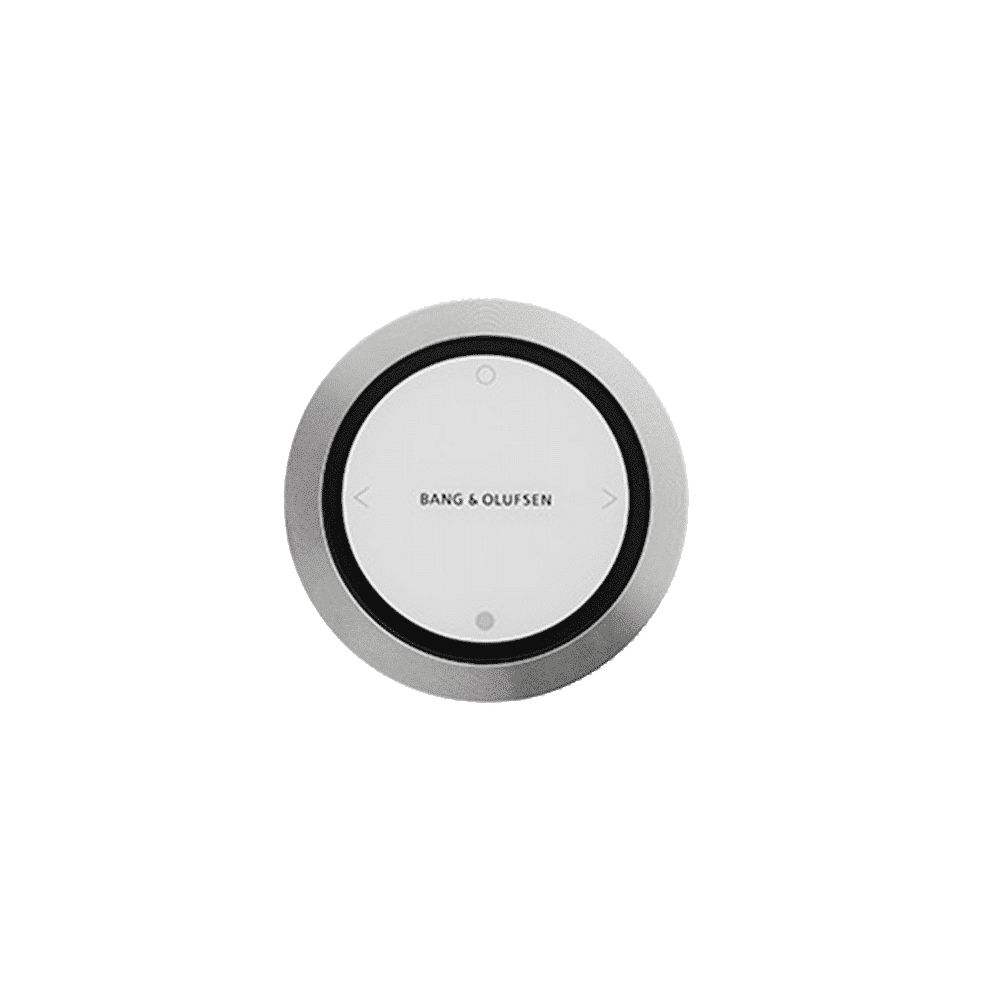
เมื่อใช้กับลำโพง Connected Audio ที่เปิดตัวก่อนปี 2020
ลูกศรขวา กดปุ่มเพลงสั้น ๆ จากโหมดสแตนด์บาย
ถัดไป เข้าร่วม (ถ้าเป็นไปได้) / แหล่งแรกในรายการแหล่งท้องถิ่น / เล่น (หากหยุดชั่วคราว)
กดปุ่มปิดเสียงสั้นๆ กดปุ่มเพลงสั้น ๆ เมื่อเล่น
ปิดเสียง/หยุดชั่วคราว แหล่งต่อไป
กดปุ่มปิดเสียงค้างไว้ ลูกศรซ้าย
สแตนด์บายทั้งหมด ก่อนหน้า
ทั้งหมดสแตนด์บายคืออะไร
สแตนด์บายทั้งหมดเป็นฟังก์ชั่นสแตนด์บายทั้งระบบ เมื่อเปิดใช้งานแล้ว ผลิตภัณฑ์ Bang & Olufsen ที่เชื่อมต่อกับเครือข่ายทั้งหมดจะเข้าสู่โหมดสแตนด์บาย โดยไม่คำนึงถึงสิ่งที่กำลังเล่นอยู่
ในลำโพง Connected Audio ที่เปิดตัวหลังปี 2020
(Beosound Balance / Level / Emerge & Beolab 28)
สามารถเปิดใช้งานโหมดสแตนด์บายทั้งหมดได้โดยใช้รีโมทคอนโทรลที่เชื่อมต่อกับลำโพงหรือใช้แอปพลิเคชัน Bang & Olufsen
Beoremote One BT กดปุ่ม Standby ค้างไว้ 1.5 วินาที
Beoremote Halo ปัดลงไปที่หน้า Standby แล้วเลือก All-standby
Beosound Essence Remote กดปุ่มปิดเสียงค้างไว้ 3 วินาที
ในลำโพง Connected Audio ที่เปิดตัวก่อนปี 2020:
การกดปุ่ม One-touch บนลำโพงค้างไว้ 1.5 วินาทีจะเป็นการเปิดใช้งานโหมดสแตนด์บายทั้งหมด
สแตนด์บายทั้งหมดยังมีให้ใช้งานผ่านแอปพลิเคชัน Bang & Olufsen
Beoremote One BT กดปุ่ม Standby ค้างไว้ 1.5 วินาที
Beoremote Halo ปัดลงไปที่หน้า Standby แล้วเลือก All-standby
Beosound Essence Remote กดปุ่มปิดเสียงค้างไว้ 3 วินาที
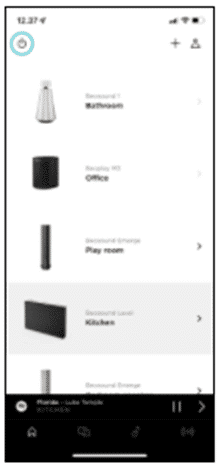
แหล่งที่มาและปุ่มโปรด
ฉันจะแจกจ่ายเสียง AirPlay ผ่าน Beolink Multiroom ได้อย่างไร
เมื่อเปิดใช้งานแล้ว คุณสามารถเปิดไปยังลำโพง Connected Audio แล้วเข้าร่วมด้วยการสัมผัสที่ลำโพงหรือโดยใช้รีโมทคอนโทรล หรือคุณสามารถใช้แอพ Bang & Olufsen เพื่อเพิ่มเพลงไปยังลำโพงตัวอื่นในห้องอื่นๆ
เมื่อเปิดใช้งานการกระจายสัญญาณ AirPlay โปรดทราบว่ามีความแตกต่างในการทำงานระหว่างสองรุ่น
ลำโพง Connected Audio ที่เปิดตัวหลังปี 2020
(Beosound Balance / Level / Emerge & Beolab 28)
1. เปิดแอปพลิเคชัน Bang & Olufsen
2. แตะไอคอนการตั้งค่าที่มุมบนขวา
3. แตะ “ผลิตภัณฑ์”
4. เลือกผลิตภัณฑ์ที่คุณต้องการส่งสัญญาณแบบ AirPlay จาก
5. แตะ “BeoLink”
6. ตรวจสอบให้แน่ใจว่าเปิดใช้งานทั้ง Beolink และ AirPlay
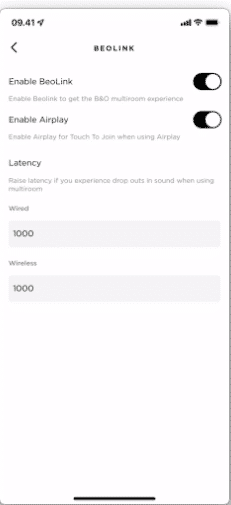
ในลำโพง Connected Audio ที่เปิดตัวหลังปี 2020 การกระจายสัญญาณ AirPlay ผ่าน Beolink Multiroom ทำงานได้กับทั้งแอปพลลิเคชันวิดีโอและเสียง
หากคุณมีผลิตภัณฑ์ Bang & Olufsen หลายรายการ และคุณต้องการเปิดใช้งานการเชื่อมต่อ AirPlay จากผลิตภัณฑ์ทั้งหมด คุณต้องเปิดใช้งานคุณสมบัติในผลิตภัณฑ์แต่ละชิ้นแยกกัน
ลำโพง Connected Audio ที่เปิดตัวก่อนปี 2020
- เปิดแอปพลิเคชัน Bang & Olufsen
- แตะไอคอนการตั้งค่าที่มุมบนขวา
- แตะ “ผลิตภัณฑ์”
- เลือกผลิตภัณฑ์ที่คุณต้องการเชื่อมต่อ AirPlay จาก
- แตะ “กำหนดค่า”
- แตะ “การตั้งค่า”
- แตะ “Beolink”
- แตะ “การซิงโครไนซ์เสียง” จากนั้น “เปิดใช้งาน Enable Multiroom สำหรับ AirPlay”
- แตะปุ่ม “เปลี่ยน” เพื่อบันทึกการตั้งค่า
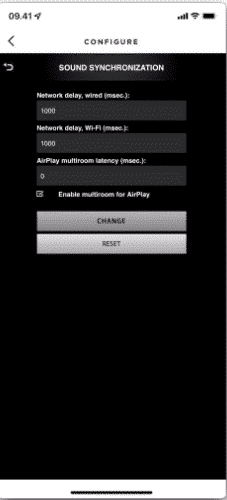
ในลำโพง Connected Audio ที่เปิดตัวก่อนปี 2020 การกระจายหลายห้องของ AirPlay ผ่าน Beolink ทำให้เกิดความล่าช้าของเสียง
สิ่งนี้จะไม่รับรู้หากแหล่งที่มาของคุณเป็นแอปพลิเคชันเสียง อย่างไรก็ตาม หากเป็นแอปพลิเคชันวิดีโอ (เช่น YouTube) คุณจะสังเกตเห็นความล่าช้าในการลิปซิงค์ ซึ่งหมายความว่าภาพวิดีโอและเสียงไม่ซิงค์กันอย่างสมบูรณ์



